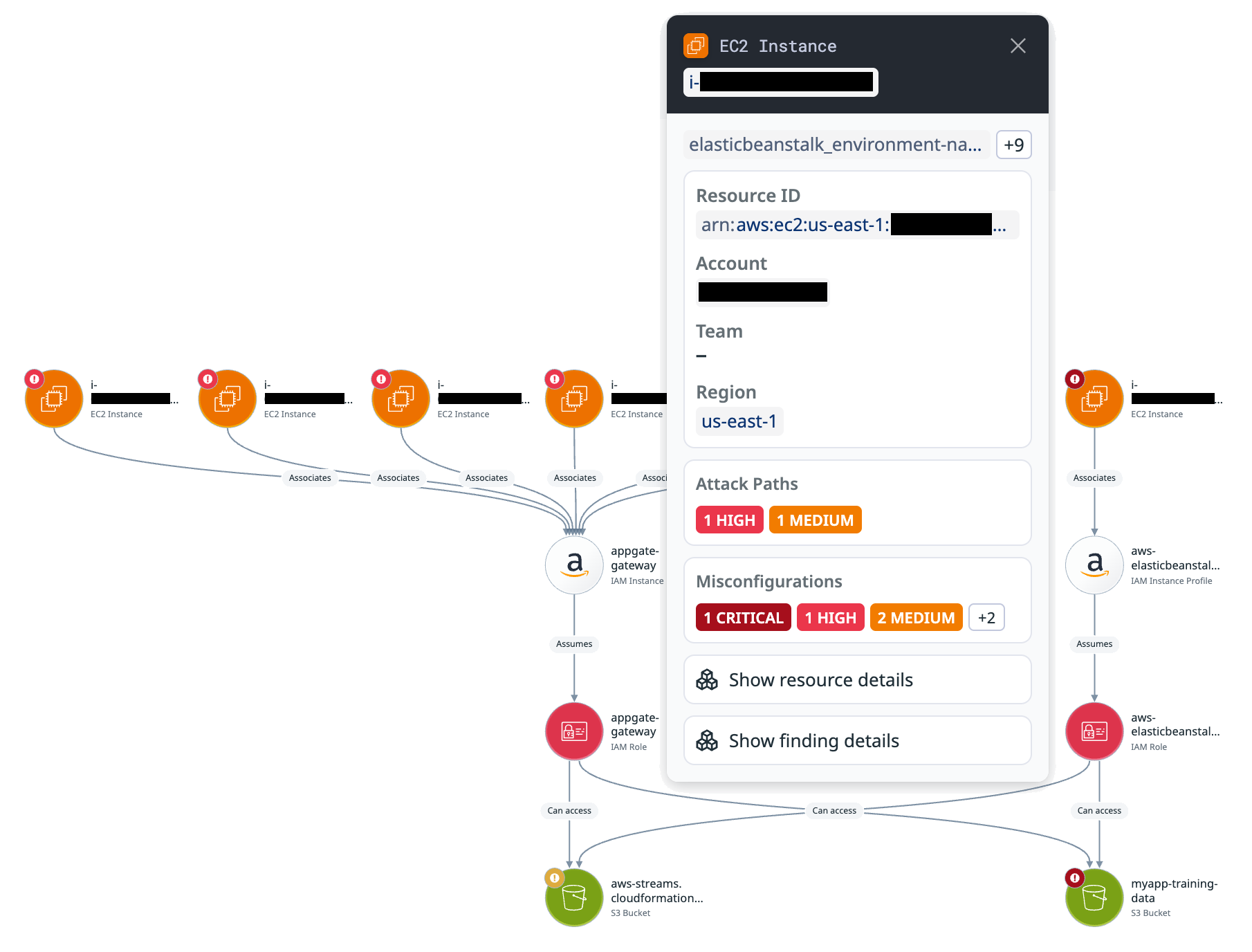- Esenciales
- Empezando
- Agent
- API
- Rastreo de APM
- Contenedores
- Dashboards
- Monitorización de bases de datos
- Datadog
- Sitio web de Datadog
- DevSecOps
- Gestión de incidencias
- Integraciones
- Internal Developer Portal
- Logs
- Monitores
- OpenTelemetry
- Generador de perfiles
- Session Replay
- Security
- Serverless para Lambda AWS
- Software Delivery
- Monitorización Synthetic
- Etiquetas (tags)
- Workflow Automation
- Centro de aprendizaje
- Compatibilidad
- Glosario
- Atributos estándar
- Guías
- Agent
- Arquitectura
- IoT
- Plataformas compatibles
- Recopilación de logs
- Configuración
- Automatización de flotas
- Solucionar problemas
- Detección de nombres de host en contenedores
- Modo de depuración
- Flare del Agent
- Estado del check del Agent
- Problemas de NTP
- Problemas de permisos
- Problemas de integraciones
- Problemas del sitio
- Problemas de Autodiscovery
- Problemas de contenedores de Windows
- Configuración del tiempo de ejecución del Agent
- Consumo elevado de memoria o CPU
- Guías
- Seguridad de datos
- Integraciones
- Desarrolladores
- Autorización
- DogStatsD
- Checks personalizados
- Integraciones
- Build an Integration with Datadog
- Crear una integración basada en el Agent
- Crear una integración API
- Crear un pipeline de logs
- Referencia de activos de integración
- Crear una oferta de mercado
- Crear un dashboard de integración
- Create a Monitor Template
- Crear una regla de detección Cloud SIEM
- Instalar la herramienta de desarrollo de integraciones del Agente
- Checks de servicio
- Complementos de IDE
- Comunidad
- Guías
- OpenTelemetry
- Administrator's Guide
- API
- Partners
- Aplicación móvil de Datadog
- DDSQL Reference
- CoScreen
- CoTerm
- Remote Configuration
- Cloudcraft
- En la aplicación
- Dashboards
- Notebooks
- Editor DDSQL
- Reference Tables
- Hojas
- Monitores y alertas
- Watchdog
- Métricas
- Bits AI
- Internal Developer Portal
- Error Tracking
- Explorador
- Estados de problemas
- Detección de regresión
- Suspected Causes
- Error Grouping
- Bits AI Dev Agent
- Monitores
- Issue Correlation
- Identificar confirmaciones sospechosas
- Auto Assign
- Issue Team Ownership
- Rastrear errores del navegador y móviles
- Rastrear errores de backend
- Manage Data Collection
- Solucionar problemas
- Guides
- Change Tracking
- Gestión de servicios
- Objetivos de nivel de servicio (SLOs)
- Gestión de incidentes
- De guardia
- Status Pages
- Gestión de eventos
- Gestión de casos
- Actions & Remediations
- Infraestructura
- Cloudcraft
- Catálogo de recursos
- Universal Service Monitoring
- Hosts
- Contenedores
- Processes
- Serverless
- Monitorización de red
- Cloud Cost
- Rendimiento de las aplicaciones
- APM
- Términos y conceptos de APM
- Instrumentación de aplicación
- Recopilación de métricas de APM
- Configuración de pipelines de trazas
- Correlacionar trazas (traces) y otros datos de telemetría
- Trace Explorer
- Recommendations
- Code Origin for Spans
- Observabilidad del servicio
- Endpoint Observability
- Instrumentación dinámica
- Live Debugger
- Error Tracking
- Seguridad de los datos
- Guías
- Solucionar problemas
- Límites de tasa del Agent
- Métricas de APM del Agent
- Uso de recursos del Agent
- Logs correlacionados
- Stacks tecnológicos de llamada en profundidad PHP 5
- Herramienta de diagnóstico de .NET
- Cuantificación de APM
- Go Compile-Time Instrumentation
- Logs de inicio del rastreador
- Logs de depuración del rastreador
- Errores de conexión
- Continuous Profiler
- Database Monitoring
- Gastos generales de integración del Agent
- Arquitecturas de configuración
- Configuración de Postgres
- Configuración de MySQL
- Configuración de SQL Server
- Configuración de Oracle
- Configuración de MongoDB
- Setting Up Amazon DocumentDB
- Conexión de DBM y trazas
- Datos recopilados
- Explorar hosts de bases de datos
- Explorar métricas de consultas
- Explorar ejemplos de consulta
- Exploring Database Schemas
- Exploring Recommendations
- Solucionar problemas
- Guías
- Data Streams Monitoring
- Data Jobs Monitoring
- Data Observability
- Experiencia digital
- Real User Monitoring
- Pruebas y monitorización de Synthetics
- Continuous Testing
- Análisis de productos
- Entrega de software
- CI Visibility
- CD Visibility
- Deployment Gates
- Test Visibility
- Configuración
- Network Settings
- Tests en contenedores
- Repositories
- Explorador
- Monitores
- Test Health
- Flaky Test Management
- Working with Flaky Tests
- Test Impact Analysis
- Flujos de trabajo de desarrolladores
- Cobertura de código
- Instrumentar tests de navegador con RUM
- Instrumentar tests de Swift con RUM
- Correlacionar logs y tests
- Guías
- Solucionar problemas
- Code Coverage
- Quality Gates
- Métricas de DORA
- Feature Flags
- Seguridad
- Información general de seguridad
- Cloud SIEM
- Code Security
- Cloud Security Management
- Application Security Management
- Workload Protection
- Sensitive Data Scanner
- Observabilidad de la IA
- Log Management
- Observability Pipelines
- Gestión de logs
- CloudPrem
- Administración
- Gestión de cuentas
- Seguridad de los datos
- Ayuda
Visualizar relaciones con Security Graph
Security Graph no está disponible en el sitio seleccionado ().
Uno de los retos más persistentes de la seguridad en la nube es comprender cómo interactúan entre sí los componentes de cálculo, almacenamiento, identidad y redes. Con Security Graph, puedes modelar tu entorno de nube como un gráfico de relaciones. Visualiza y consulta las conexiones entre tus recursos en la nube, como instancias EC2, roles IAM, buckets S3 y grupos de seguridad, combinando datos de tus análisis en la nube basados en el Agent y sin el Agent. Investiga estas relaciones para poder descubrir rutas de acceso indirectas, evaluar los riesgos de identidad y responder con mayor eficacia a las amenazas emergentes.
Nota: Security Graph solo admite recursos de AWS.
Seleccionar o crear una consulta
Existen dos formas de especificar los tipos de recursos y las relaciones que quieres ver en Security Graph:
- Selecciona una consulta preelaborada en la página de inicio.
- Crea tu propia consulta, especificando los tipos de recursos y las relaciones entre ellos.
Si utilizas una consulta preelaborada, los detalles técnicos se rellenan automáticamente en la consulta. Puedes modificar la consulta para afinar tus resultados.
Crear y modificar consultas
Tanto si utilizas una consulta generada automáticamente como si creas la tuya propia, puedes utilizar el generador de consultas para afinar los resultados.
- En Build your own query (Crear tu propia consulta), junto a Search for (Buscar), selecciona un tipo de recurso de la lista.
- (Opcional) Para añadir detalles adicionales sobre el tipo de recurso seleccionado, haz clic en + y luego en Where (Dónde). En el campo que aparece, selecciona una etiqueta (tag) e introduce un valor para esa etiqueta por el que filtrar.
- (Opcional) Para filtrar por un tipo de recurso adicional, haz clic en + y luego en That (Ese). En el campo que aparece, selecciona la relación que quieres que tenga el tipo de recurso adicional con el anterior. Si aparece otro campo Where (Dónde), especifica valores de etiqueta adicionales para este tipo de recurso.
- Añade tipos de recursos y valores de etiqueta adicionales según sea necesario. También puedes hacer clic en el icono Delete (Borrar), para eliminar una condición, o en Clear query (Eliminar consulta), para empezar de nuevo.
A medida que modificas la consulta, Security Graph se actualiza automáticamente para mostrar los recursos pertinentes. Junto a View (Vista), puedes hacer clic en Graph (Gráfico), para ver los recursos en un gráfico de relaciones, o en Table (Tabla), para verlos en una tabla.
Más información sobre un recurso
- Cuando visualices recursos en un gráfico, puedes hacer clic en uno de ellos para ver más información:
- Copiar información clave sobre el recurso, como el ID, la cuenta o el equipo.
- Filtrar los recursos de la consulta actual por un valor de etiqueta específico.
- Ver más detalles sobre el recurso.
- Ver resultados de seguridad asociados al recurso.
- Cuando visualices recursos en una tabla, puedes hacer clic en uno de ellos para ver información adicional en el panel lateral.
Referencias adicionales
Más enlaces, artículos y documentación útiles: